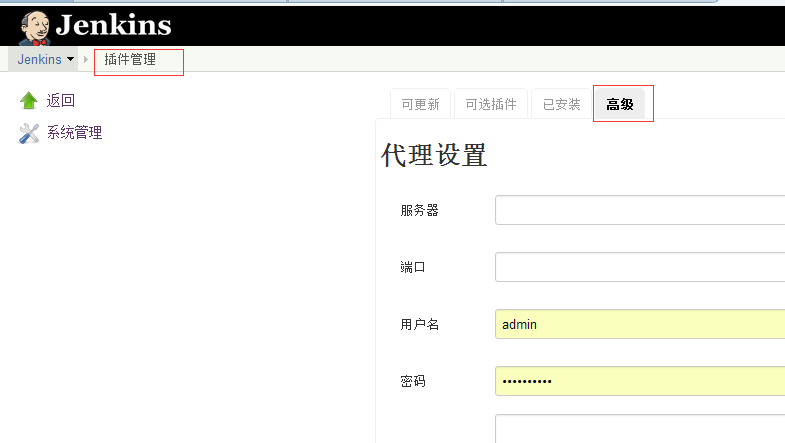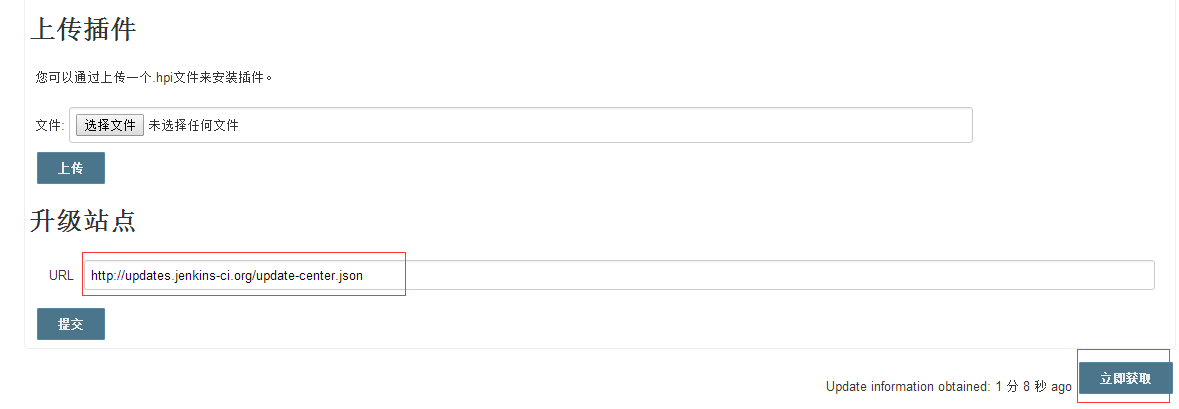Jenkins通过脚本任务触发,实现代码的自动化分发,是CI持续化集成环境中不可缺少的一个环节。
下面对Jenkins环境的部署做一记录。--------------------------------------------------------------------------------------1)安装java(yum安装java1.7)
java环境安装参考:[root ~]# java -version
java version "1.7.0_111" OpenJDK Runtime Environment (rhel-2.6.7.2.el6_8-x86_64 u111-b01) OpenJDK 64-Bit Server VM (build 24.111-b01, mixed mode) [root ~]# which java /usr/bin/java [root ~]# ll /usr/bin/java lrwxrwxrwx. 1 root root 22 Oct 30 01:29 /usr/bin/java -> /etc/alternatives/java [root ~]# ll /etc/alternatives/java lrwxrwxrwx. 1 root root 46 Oct 30 01:29 /etc/alternatives/java -> /usr/lib/jvm/jre-1.7.0-openjdk.x86_64/bin/java[root jvm]# pwd
/usr/lib/jvm [root@115 jvm]# ll total 4 lrwxrwxrwx. 1 root root 26 Oct 30 01:29 java -> /etc/alternatives/java_sdk lrwxrwxrwx. 1 root root 32 Oct 30 01:29 java-1.7.0 -> /etc/alternatives/java_sdk_1.7.0 drwxr-xr-x. 9 root root 4096 Oct 30 01:29 java-1.7.0-openjdk-1.7.0.111.x86_64 lrwxrwxrwx. 1 root root 35 Oct 30 01:29 java-1.7.0-openjdk.x86_64 -> java-1.7.0-openjdk-1.7.0.111.x86_64 lrwxrwxrwx. 1 root root 34 Oct 30 01:29 java-openjdk -> /etc/alternatives/java_sdk_openjdk lrwxrwxrwx. 1 root root 21 Oct 30 01:29 jre -> /etc/alternatives/jre lrwxrwxrwx. 1 root root 27 Oct 30 01:29 jre-1.7.0 -> /etc/alternatives/jre_1.7.0 lrwxrwxrwx. 1 root root 39 Oct 30 01:29 jre-1.7.0-openjdk.x86_64 -> java-1.7.0-openjdk-1.7.0.111.x86_64/jre lrwxrwxrwx. 1 root root 29 Oct 30 01:29 jre-openjdk -> /etc/alternatives/jre_openjdk由此可知,java的home目录是/usr/lib/jvm/java-1.7.0-openjdk.x86_64
设置java的环境变量
[root@115 ~]# vim /etc/profile ....... export JAVA_HOME=/usr/lib/jvm/java-1.7.0-openjdk.x86_64 export CLASSPATH=.:$JAVA_HOME/jre/lib/rt.jar:$JAVA_HOME/lib/dt.jar:$JAVA_HOME/lib/tools.jar export PATH=$PATH:$JAVA_HOME/bin使之生效
[root@115 ~]# source /etc/profile[root@115 ~]# echo $JAVA_HOME
/usr/lib/jvm/java-1.7.0-openjdk.x86_64 [root@115 ~]# echo $CLASSPATH .:/usr/lib/jvm/java-1.7.0-openjdk.x86_64/jre/lib/rt.jar:/usr/lib/jvm/java-1.7.0-openjdk.x86_64/lib/dt.jar:/usr/lib/jvm/java-1.7.0-openjdk.x86_64/lib/tools.jar------------------------------------------------------------------------------------------------------------------------------
上面java的环境变量一定要设置!不然tomcat启动会失败,会有以下报错:INFO: The APR based Apache Tomcat Native library which allows optimal performance in production environments was not found on the java.library.path: /usr/java/packages/lib/amd64:/usr/lib64:/lib64:/lib:/usr/lib------------------------------------------------------------------------------------------------------------------------------2)安装tomcat环境
安装包下载地址:提取密码:btir将下载的apache-tomcat-7.0.42.tar.gz包解压放到/usr/local目录下,改名为tomcat7。
即tomcat路径为/usr/local/tomcat73)安装jenkins
jenkins安装包下载地址:
提取密码:aeka
直接将 jenkins.war拷贝到/usr/local/tomcat7/webapps目录下,webapps目录下原来的内容全部删除
[root@115 webapps]# pwd /usr/local/tomcat7/webapps [root@115 webapps]# ll -rw-r--r--. 1 root root 63664946 2月 3 22:26 jenkins.war修改tomcat的配置文件,确保使用UTF-8编码(如下添加URIEncoding="UTF-8"),以防jenkins出现中文乱码:
[root@115 conf]# pwd /usr/local/tomcat7/conf [root@jenkins-server conf]# vim server.xml ........ <Connector port="8080" URIEncoding="UTF-8" protocol="HTTP/1.1" connectionTimeout="20000" redirectPort="8443" />设置系统环境变量,在/etc/profile底部添加下面内容
[root@115 conf]# vim /etc/profile ....... JENKINS_HOME="/usr/local/tomcat7/webapps/jenkins" export JENKINS_HOME使之生效
[root@115 conf]# source /etc/profile [root@115 conf]# echo $JENKINS_HOME /usr/local/tomcat7/webapps/jenkins然后重启tomcat服务
[root@115 webapps]# /usr/local/tomcat7/bin/startup.sh
[root@115 webapps]# lsof -i:8080
COMMAND PID USER FD TYPE DEVICE SIZE/OFF NODE NAME java 45515 root 46u IPv6 47030248 0t0 TCP *:radan-http (LISTEN)[root@115 webapps]# pwd
/usr/local/tomcat7/webapps [root@115 webapps]# ll total 62180 drwxr-xr-x. 9 root root 4096 Oct 30 20:39 jenkins -rw-r--r--. 1 root root 63664946 Oct 30 20:38 jenkins.war然后访问http://ip/8088/jenkins即可!
登陆jenkins后,可以在“系统管理”的Configure Global Security创建用户,创建后还需要注册后才能登陆。
=======================温馨提示====================
| 1 | 注意tomcat版本问题,本案例中的jenkins.war包适用于tomcat7版本。tomcat版本如果出现不兼容问题,会导致webapps下的应用问题(比如数据目录被莫名情况等问题) |
另:
上面的jenkins环境部署服务器只有内网ip(192.168.1.25),没有外网ip。那么访问是通过具有外网ip(比如是113.110.186.5)服务器NAT端口转发进行的。操作如下:
1)在113.110.186.5/192.168.1.5机器上进行NAT端口转发设置,由8080端口转发到192.168.1.25的8080端口:
[root@bastion-IDC ~]# iptables -t nat -A PREROUTING -p tcp -m tcp --dport 8080 -j DNAT --to-destination 192.168.1.25:8080 [root@bastion-IDC ~]# iptables -t nat -A POSTROUTING -d 192.168.1.25/32 -p tcp -m tcp --sport 8080 -j SNAT --to-source 192.168.1.5 [root@bastion-IDC ~]# iptables -t filter -A INPUT -p tcp -m state --state NEW -m tcp --dport 8080 -j ACCEPT [root@bastion-IDC ~]# service iptables save [root@bastion-IDC ~]# service iptables restart确保nat端口转发设置成功后,/etc/sysconfig/iptables文件里要注释掉下面两行!不然nat转发会有问题!
一般如上面在nat转发规则设置好并save和restart防火墙之后就会自动在/etc/sysconfig/iptables文件里删除掉下面两行内容了。 [root@bastion-IDC ~]# vim /etc/sysconfig/iptables .......... #-A INPUT -j REJECT --reject-with icmp-host-prohibited #-A FORWARD -j REJECT --reject-with icmp-host-prohibited [root@bastion-IDC ~]# service iptables restart开启ip路由转发功能
[root@linux-node1 ~]# echo 1 > /proc/sys/net/ipv4/ip_forward 或者 [root@linux-node1 ~]# cat /etc/sysctl.conf .......... net.ipv4.ip_forward = 1[root@linux-node1 ~]# sysctl -p
2)在192.168.1.25上关闭防火墙
首先关闭防火墙 [root@115 ~]# service iptables stop设置网关为192.168.1.5
[root@115 ~]# cat /etc/sysconfig/network-scripts/ifcfg-eth0 ...... GATEWAY=192.168.1.5 ...... [root@115 ~]# /etc/init.d/network restart 或者 [root@115 ~]# route add default gw 192.168.1.5[root@dev-new-test1 ~]# route -n
Kernel IP routing table Destination Gateway Genmask Flags Metric Ref Use Iface 192.168.1.0 0.0.0.0 255.255.255.0 U 0 0 0 eth0 169.254.0.0 0.0.0.0 255.255.0.0 U 1002 0 0 eth0 0.0.0.0 192.168.1.5 0.0.0.0 UG 0 0 0 eth0最后测试访问jenkins:
http://113.110.186.5:8080/jenkins就可以正常访问到192.168.1.25的8080端口了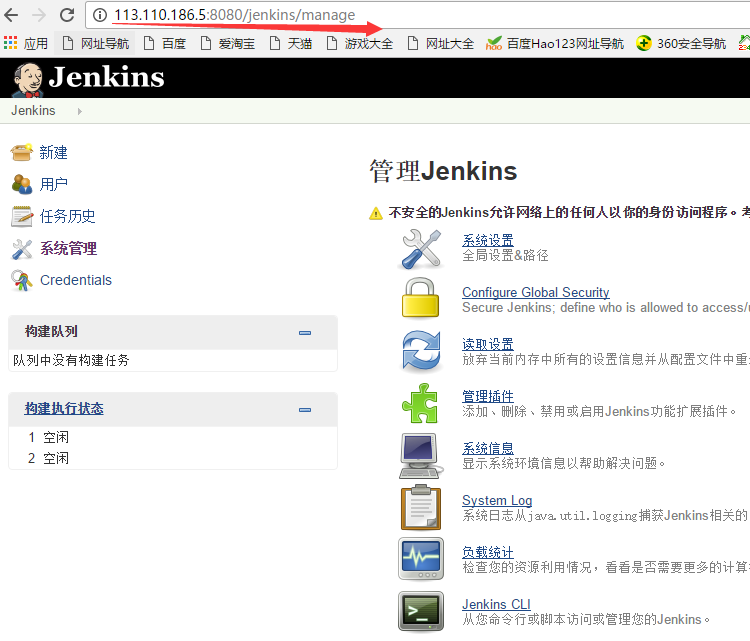
注意左下角设置”中文简体“翻译当前页
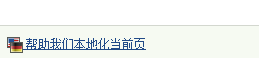
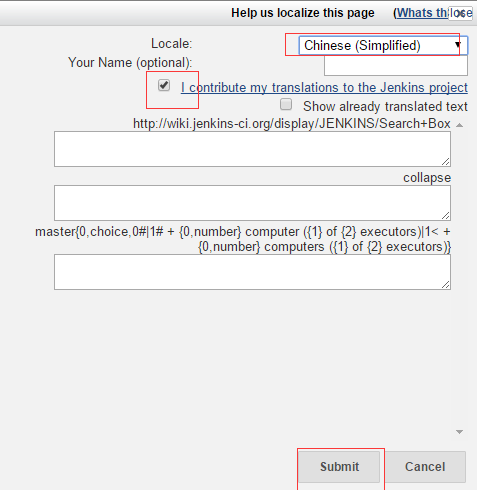
由于上面已经在/etc/profile里添加了$JENKINS_HOME,所以在jenkins界面里”系统设置“里可以看到jenkins的主目录就是$JENKINS_HOME
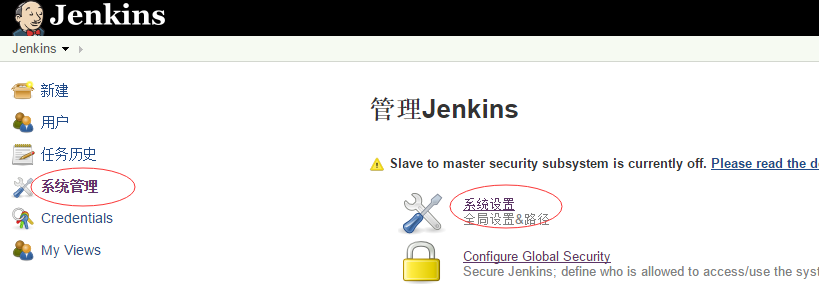
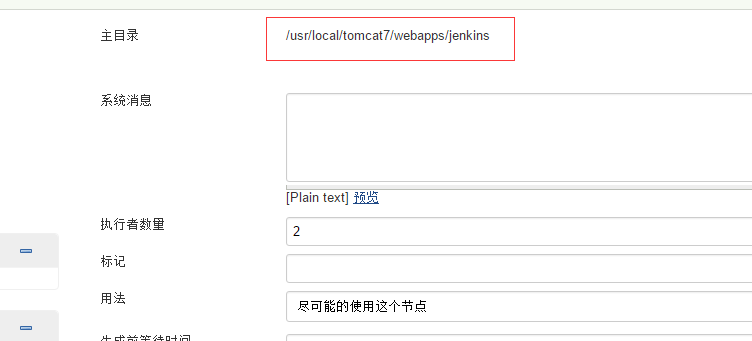
------------------------------------------------------------------------------------------------------------------------------------
jenkins作为发版系统的用处: 在jenkins里面添加工程,在工程里添加对应的项目 在项目配置里的“代码管理”环节,配置svn或git(需要另行下载git插件)代码下载(比如svn和git的url),将svn代码下载到jenkins对应的项目即job的workspace下; 然后在“构建”->“Excute shell”里编写rsync脚本(或在jenkins本机编写脚本,这Excute shell这里指明脚本路径)发布到远程的目标机器上。如果jenkins的“管理插件”里没有可选插件供安装,或者没有最新插件,可以点击“高级”->“升级站点”(采用默认的站点地址http://updates.jenkins-ci.org/update-center.json)->“立即获取”。获取后,可选插件就会更新。